Frames und IFrames in Microsoft Expression Web
Die Gestaltung mit Frames hat sowohl Vor- als auch Nachteile. Eine Frameseite besteht aus mehreren, oftmals ineinander geschachtelten Webseiten, die in einem Browserfenster angezeigt werden. Definiert wird die Zusammenstellung der einzelnen Frames im so genannten Frameset. Vorteilhaft bei der Verwendung von Frames ist, dass bei der Navigation die Seite nicht springt. Der Nachteil ist, dass mit einem direkten Link nur ein einzelner Frame angezeigt werden kann.Aufbau eines klassischen Framesets und Verwendungshinweis
Das klassische Frameset besteht aus drei Frames, dem Kopf- bzw. Bannerframe (1), dem Navigationsframe (2) und dem Inhaltsframe (3).
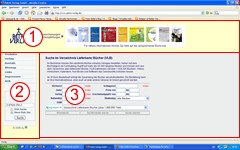
Darstellung: Aufbau eines Framesets
Sehr beliebt ist die Verwendung von Frames auf Grund der leichteren Aktualisierbarkeit der einzelnen Website-Elemente. Denn der Vorteil von Frames liegt ja darin, dass mehrere verschiedene Seiten auf einer Browserseite angezeigt werden können. Und wenn zum Beispiel die Navigationsleiste angepasst werden soll, dann entsteht beim Einsatz von Frames ein geringerer Aufwand als bei normalen Websites. Der große Nachteil bei der Verwendung von Frames ist die Problematik bei der Adressierung. Denn normale HTML-Seiten haben nur eineURLüber die sie aufgerufen werden können. Und weil ein Frameset aus mehreren HTML-Seiten besteht, kann man dabei nicht auf komplette Unterseiten verlinken. Zwar kann man über einen direkten Link einen einzelnen Frame öffnen, aber die anderen Frames, die zum Frameset gehören, fehlen dann eben.
Erstellung und Bearbeitung von Frames
Das Programm hält einige Vorlagen für Framesets bereit. Um eine Framesetvorlage zu wählen klicken Sie im Menü auf Datei -> Neu -> Seite. Wählen Sie dann im Dialogfenster "Neu" auf der Registerkarte "Seite" die Option "Frames" aus. In der mittleren Spalte erscheint eine Liste mit Beschreibungen von verschiedenen Vorlagen. Um eine Vorschau dieser Vorlagen zu erhalten, klicken Sie auf den Beschreibungstext in der mittleren Spalte und können auf der rechten Seite die Vorschau betrachten. Wählen Sie die von Ihnen gewünschte Vorlage aus und bestätigen mit der einem Klick auf "OK". Daraufhin erscheinen in der Entwurfs- oder geteilten Ansicht die entsprechenden Frames. In jedem einzelnen Frame befinden sich zwei Schaltflächen, mit denen Sie auswählen können, ob Sie die Seite neu erstellen oder eine Seite aus bereits bestehenden aussuchen möchte. Wenn Sie mit dem Mauszeiger auf eine der abtrennenden Linien zeigen, dann ändert sich dieser zum Doppelpfeil, mit gedrückter Maustaste können Sie die Größe des Framefensters individuell verschieben. Wenn Sie mit der rechten Maustaste innerhalb eines Frames klicken, können Sie über die Option "Frameeigenschaften" das gleichnamige Dialogfenster öffnen. Darin können Sie sowohl den Namen des Frames als auch die Startseite ändern. Weiterhin haben Sie darin die Möglichkeit eine lange Beschreibung und einen Titel einzufügen. Und Sie können die Framegröße und -ränder sowie weitere Optionen, wie die Anzeige oder Deaktivierung von Bildlaufleisten, einstellen.Verwendung von IFrames
IFrames unterscheiden sich von normalen Frameseiten dadurch, dass hierfür kein separates Frameset notwendig ist. Mit Hilfe von Inlineframes ist die Aktualisierung bestimmter Inhalte genauso einfach wie mit Frames. Der Vorteil davon Inlineframes ist, dass die direkte Adressierung auf Grund des eingebetteten Frames kein Problem darstellt. Ansonsten sind Inlineframes vergleichbar mit Frameseiten. Besonders geeignet ist der Verwendung von Inlineframes als Anzeigebereich von Dienstleistungen oder Produkten mit Bildlauf, als Formular-Container, um ein Vertragsformular, welches von den Websitebesuchern ausgefüllt werden soll, einzufügen oder für die Anzeige eines (externen) News-Tickers. Wenn Sie nun auf Ihrer HTML-Seite einen Inlineframe einfügen möchten, dann öffnen Sie diese Seite im Entwurfsmodus. Platzieren Sie den Cursor an die Stelle im WYSIWYG-Bereich, an welcher der Inlineframe angezeigt werden soll. Aktivieren Sie den Menübefehl Einfügen -> HTML-> Inlineframe. Genau wie bei Frames fügt Microsoft Expression Web ein Anzeigefenster mit zwei Schaltflächen, über die Sie auswählen können, ob Sie eine neue Seite erstellen oder eine bereits bestehende Seite auswählen möchte. Der automatisch erstellte Quellcode für einen Inlineframe sieht dann nach der Auswahl der Startseite "Newsticker.htm" folgendermaßen aus:<iframe name="I1" id="I1" src="newsticker.htm">
Ihr Browser unterstützt IFrames nicht oder zeigt sie in der
derzeitigen Konfiguration nicht an.
</iframe>
Du arbeitest in einer Agentur oder als Freelancer?
Dann wirf doch mal einen Blick auf unsere Software FeatValue.
Weiterlesen: ⯈ Veröffentlichen einer Website
Über uns

Wir entwickeln Webanwendungen mit viel Leidenschaft. Unser Wissen geben wir dabei gerne weiter. Mehr über a coding project
